Consertar Vapor Leva Sempre para Abrir [Solução Abrangente '22]
O seu cliente Steam está demorando de 4 a 5 minutos para o lançamento e está atrasado significativamente?Tentou instalar e reinstalar, mas sem resultado?
Então não estás sozinho, acho eu.Até eu enfrentei o problema em Outubro passado.Onde o Steam arranca instantaneamente, o meu demorou 3-4 minutos, e pareceu-me bastante impossível jogar no Steam.
Para os jogadores, nada é pior do que o Steam atrasar-se e demorar muito tempo a abrir, e ambos consomem o seu tempo, energia e criam raiva e frustração.
Mas porque é que o Steam demora tanto tempo a começar?
O Steam leva tanto tempo para começar por múltiplas razões, como a compatibilidade entre o Steam e o seu dispositivo, permissão de administração não concedida, virandoPartilha Familiar...e assim por diante.Além disso, dois antivírus a correr lado a lado, cache e cookies, são também o motivo pelo qual o Steam demorou muito tempo a lançar.
Mas não te preocupes.Você pode resolver este mau comportamento do Steam seguindo alguns passos definidos.Embora os passos sejam muitos e para diferentes pessoas, diferentes soluções funcionam; você achará as soluções muito fáceis de seguir.
Leia até o fim para resolver seu problema com Steam leva muito tempo para abrir e atrasar.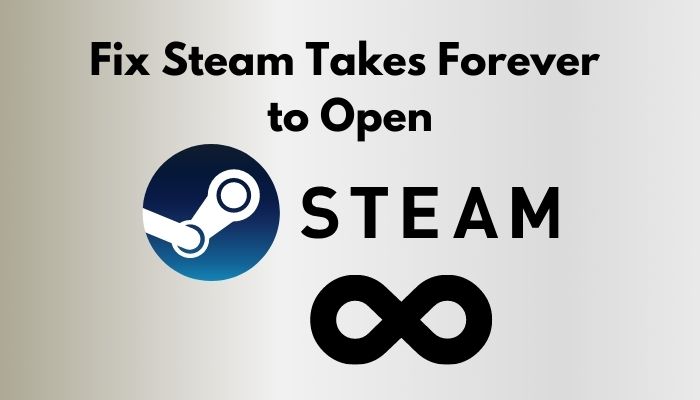
Veja também o nosso post separado sobre como adicionar uma nova pasta para a biblioteca de vapor.
Como resolver o vapor a vapor lento?
Seu cliente Steam demorando muito para abrir não é um problema incomum, e há muitas razões por trás disso.Por isso, se enfrentares o mesmo problema, não te preocupes.
Salte para as soluções, leia até o fim e aplique uma a uma para resolver o seu problema de uma vez por todas.
Solução 1.Executar Steam como Administrador
Existem dois métodos consecutivos para resolver o problema, e você pode seguir qualquer um deles.
Método 1:Aqui está o primeiro método que você pode seguir rapidamente.
- Pressione o botãotecla Windowse digitarVaporno seu PC.
- Clique emCorra como administrador...e você está acabado.

Método 2:Acho que esta funciona da mesma forma com um pouco mais de precisão.
- Clique com o botão direito do mouse no ícone de atalho Steam e selecioneImóveis.
- Ir paraCompatibilidadee verifique a guiaExecute este programa como um administrador.
- CliqueOKe tu és bom.
Veja também o nosso tutorial exclusivo sobre como transmitir jogos Origin sobre Steam.
Solução 2.Limpe o Cache do seu Navegador de Vapor e Cookies
Há uma quantidade fixa de espaço para o cache e para os cookies.Se não sobrar muito espaço, isto pode fazer com que o teu Steam corra devagar.Aqui está como você pode limpar o cache e os cookies do seu Steam browser:
- Clique com o botão direito do mouse sobre oVapore selecioneExecutar como administrador.
- Clique no botãoVaportabulação e selecioneConfigurações.
- Vá para oNavegador Webe clique um a um em ambosEXCLUIR O CACHE DO NAVEGADOR DA WEBeEXCLUIR TODOS OS COOKIES DO NAVEGADOR. Um pop-up irá pedir-lhe para confirmar a sua decisão para ambas as vezes.
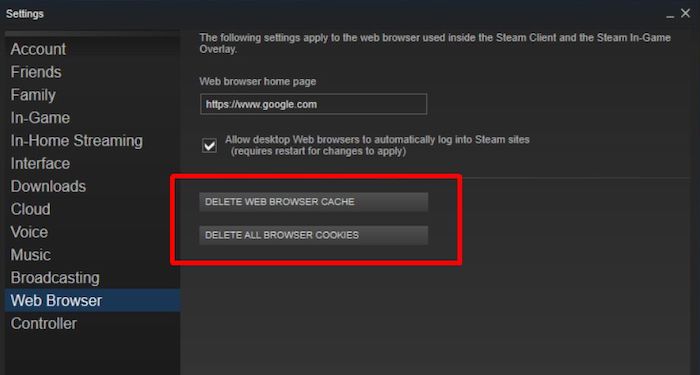
- ImprensaOKesaída.
Reinicie o Steam e verifique se o problema de atraso no arranque resolve.
Siga o nosso guia para corrigir a Origem não vai abrir erro.
Solução 3.Limpe o seu Cache de Download de Vapor
Quando você baixa algo, ele armazena alguns arquivos nobaixarcache, e muito deste armazenamento de dados pode fazer com que o seu Steam demore muito tempo a abrir.Portanto, você precisa limpar o cache de download.Veja como você pode remover o seu cache de download do Steam:
- Abra oVapore clique no botãoVapor
- Clique no botãoConfiguraçõestab e navegar paraDownloads.
- ImprensaLIMPAR O CACHE DE DOWNLOAD. Um pop-up irá pedir-lhe para confirmar.

- ImprensaOKespera que o processo esteja completo.Não vai levar muito tempo.
- Salvaras mudanças esaídao cliente.
Reinicie o Steam e faça o login novamente se o Steam quiser que você o faça.Verifique se o seu problema está resolvido ou não.
Aqui está um guia completo sobre como corrigir o login online ORIGIN atualmente indisponível.
Solução 4.Desactivar a Partilha Familiar
Às vezes, a partilha familiar pode causar este problema patético.Você tem que desativar esta opção.Aqui está o processo que você pode seguir para desativar a Partilha Familiar.
- LançamentoFluxoe vá para oFluxo
- SelecioneConfiguraçõesnavegue noFamíliae desmarque a guiaAutorizar a partilha da biblioteca neste computador

- CliqueOKe depoissaída.
Relançar o vapor e ver se o problema do vapor demora uma eternidade.
Confira a maneira mais fácil de acessar a pasta de captura de tela Steam e Mude sua localização.
Solução 5.Desactivar definições de LAN
Um proxy gera uma passagem através da qual os seus dados da Internet fluem.Se você tem um proxy ativo no seu computador, o seu Steam tem que fazer mais para fazer o trabalho extra.Então, tens de o desactivar.Aqui está o método que você pode seguir para desativar suas configurações de LAN.
- Pressione o botãotecla WindowstipoCorree acertarEntre.
- Tipocple cliqueOK.
- Mude para oLigaçõesclique emconfigurações LAN.
- Clique emDetectar configurações automaticamentee desmarcadoUse um servidor proxy para a sua LAN.
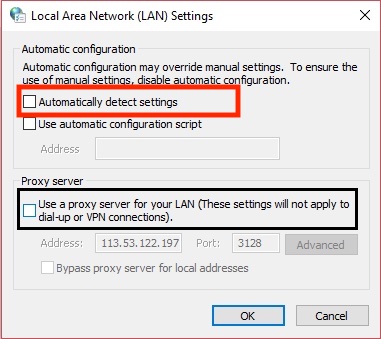
- Salvaras configurações esaída.
Relançar o Steam e ver se o seu problema desapareceu.
Confira também nosso tutorial exclusivo sobre como desativar o pre-caching de shader em Steam.
Solução 6.Desactivar Programas Indesejados
Às vezes, uma aplicação de terceiros, digamos, BlueStacks está rodando em segundo plano.É preciso muito mais CPU, GPU e DISK do que os outros aplicativos.Até isso pode atrasar a abertura do Steam.
Então, você precisa desativar o programa indesejado do seu sistema.Para desativar programas indesejados, você precisa iniciar o gerenciador de tarefas, encontrar o programa e desativá-lo.
- Pressione a tecla Windows, digiteGestor de Tarefase acertarEntre.
- Clique no botãoSeparador Processose ser-lhe-ão mostradas todas as aplicações que estão actualmente em execução no dispositivo.
- Clique no botãoCPUe verifique qual aplicativo está pressionando sua CPU.
- Clique com o botão direito do mouse sobre a aplicação que está usando mais a CPU e selecioneFim da tarefa.
- Realizar a mesma tarefa paraMemóriaeDisco.
Além disso, confira nosso post separado sobre as melhores soluções para corrigir a Origem do Bloqueio e não bloquear os Anúncios de Twitch.
Verifique o vapor se está a funcionar perfeitamente bem.Mas ao desativar alguns aplicativos de terceiros, você pode enfrentar alguns problemas de funcionamento adequado.Portanto, você tem que ter certeza de que não há muita utilização de recursos pelas aplicações do sistema.O processo é o seguinte
você pode seguir:
- Imprensatecla Windows+R.
- DigitaçãoMSConfignoCorrecaixa de diálogo, imprensaEntre.
- Mude para oServiçoe desmarque a guiaOcultar todos os Serviços Microsoft
- Clique no botãoDesabilitar todosAjudará a evitar que estes serviços almocem no início.
- Navegue para oArranquee clique na guiaGestor de Tarefas Abertas.
- Garantir a desativação de todas as aplicações a partir do lançamento na inicialização.
- Guarde as alterações e feche as janelas.
Reinicie o seu computador e verifique se o Steam funciona bem.Se isso acontecer, isso significa uma aplicação defeituosa que perturba a sua abertura a vapor.Então, agora tente habilitar um por um dos serviços e aplicativos e verifique quando o problema voltar.
Assim, você pode descobrir qual aplicação é preocupante e se certificar de desativá-la temporária ou permanentemente.Esta solução pode ser um pouco demorada, mas é uma solução viável que funciona para muitas pessoas.
Tem algum tempo livre?Verifique rapidamente o nosso guia épico sobre como desbloquear um elemento da página web com origem uBlock.
Solução 7.Mudança de potência CFG
A questão de demorar muito tempo para o lançamento pode ser provocada devido ao computador não permitir uma potência ótima para a aplicação.Para verificar se este é o caso do seu dispositivo, você precisa alterar a configuração de energia do seu computador.
- Pressione o botãotecla WindowstipoPainel de Controloe acertarEntre.
- Clique no botãoVer poropção e selecioneÍcones grandes.
- Vá para oOpções de Energiae clique na opção High-Performance.
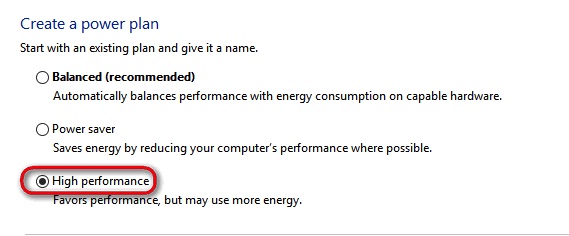
- Feche a janela e veja se ocorreu alguma alteração.
Confira a maneira mais fácil de corrigir o erro de Origem não vai para a internet.
Solução 8.Alterar Prioridade
Antes de usar um dispositivo ou uma aplicação, você precisa se perguntar: "O que eu preciso particularmente deste programa?".Se você pode responder ou não, lembre-se, você investiu dinheiro nisso, então você merece obter o melhor resultado de acordo com isso.
Se o próprio cliente Steam está rodando devagar no seu computador, aqui está o processo que você pode seguir e resolver.
- Pressione o botãotecla WindowstipoGestor de Tarefase acertarEntre.
- Clique no botãoDetalhesVocê pode ver cada processo em execução no seu PC.
- Clique com o botão direito do mouse sobre o .exe. Se o seu programa estiver atrasado, navegue paraDefinir prioridadee cliqueEm tempo realou oAlto.
- Clique emDefinir Prioridadee selecioneBaixose enfrentares jogos atrasados mas cliente Stream normal.
- Feche a janela, verifique se ainda existe algum problema.
Solução 9.Apagar Cache HTML
As pessoas resolvem seu problema de abertura de vapor limpando o cache e os cookies.Mas pode voltar depois de algum tempo.Portanto, você precisa encontrar uma solução permanente para resolver este problema.Você pode tentar apagar o cache HTML para resolver o problema.
Primeiro, você precisa limpar os arquivos do aplicativo e depois o cache do Steam.Veja como você pode corrigir seu problema de abertura de vapor apagando o cache HTML:
- Imprensatecla Windows+R.
- Tipo%temp%e atingidoEntre.
- ImprensaCtrl+Ao que ajuda a selecionar todos os arquivos e pressionarShift+Deletepara os remover permanentemente.
- Inicie o prompt de execução novamente e digite%appdata%e imprensaEntre.
- ImprensaCtrl+Ae depoisShift+Delete.
- Feche os programas.
- Clique com o botão direito do mouse no ícone Steam e selecioneLocal do arquivo aberto.
- Vá para oPasta de instalação de vapor.
- Clique no botãoPasta de cache do aplicativoe excluir ocache HTTP.
- Vá para oAppdata > local > vapore apagar o cache HTML.
- Execute o Steam.exe e deixe-o baixar os arquivos que quiser.
A lançar o Steam, veja se encontra algum problema como antes.
Solução 10.Testar as configurações de compatibilidade
O cliente Steam pode enfrentar problemas de incompatibilidade com o sistema operacional que você está usando.Então, tens de verificar se é este o caso.Aqui está o processo que você pode testar as configurações de compatibilidade:
- Clique com o botão direito do mouse sobre oVaporna sua área de trabalho e selecioneLocal do arquivo aberto.
- Clique com o botão direito do mouse sobre oExecutável a vapore escolhaImóveis.
- Navegue para oCompatibilidade
- Verifique oExecute este programa para o modo de compatibilidade para
- Clique no dropdown, experimente todo o sistema operacional um a um e verifique qual deles lhe dá melhor desempenho.
- Clique no botãoAplicardepois de selecionar um sistema operacional, e pressioneOK.
Solução 11.Desabilitar Antivírus de Terceiros
Por vezes o seu antivírus pode criar problemas com o seu cliente Steam que castiga o Steam durante muito tempo para abrir, até mesmo falhas.Portanto, desativar o seu antivírus é uma opção que você pode aplicar, e aqui está um processo que você pode seguir para desativar o antivírus de terceiros.
- Clique no botão^para abrir a bandeja do sistema.
- Clique com o botão direito do mouse sobre o antivírus, selecionecontrole de escudose selecioneDesabilitar permanentemente.
Mencionei quase todas as formas de resolver oO vapor demora uma eternidade a abrir. Tente todas elas sequencialmente e veja qual delas resolve o seu problema permanentemente.
Razões de Vapor Demora muito tempo para abrir
Em Outubro recente, de vez em quando, eu enfrentei este problema.Perguntei-me: "Porque é que o Steam demora tanto tempo a lançar?"
Bem, o Steam leva uma eternidade a abrir por algumas razões.Leia até o fim para saber porque é que este problema ocorre no seu aparelho.
- Questão de Compatibilidade:Às vezes, o vapor demora muito tempo a abrir se for incompatível com o seu computador.
- Problema administrativo:O Steam precisa de permissão para ler e escrever.Se não estiver a funcionar como administrador, o lançamento pode ser atrasado.
- Antivírus de terceiros:O vapor leva uma eternidade para abrir se o antivírus de terceiros estiver rodando em segundo plano, às vezes.
- Recurso de Compartilhamento Familiar:O recurso de compartilhamento familiar precisa de detalhes adicionais que desacelerem o processo.Portanto, se você tiver a partilha familiar activada, o Steam pode demorar muito tempo a abrir.
- Cookies e Caches:Se o cache e os cookies estiverem corrompidos, o seu Steam pode abrandar.
- Configurações de Proxy:As configurações de proxy podem atrasar um processo.Desta vez, o teu Steam pode ser apanhado.
- Aplicação com defeito de fundo:Se houver algum aplicativo defeituoso rodando em segundo plano no seu computador, ele pode atrasar cada aplicativo no seu dispositivo.O vapor pode cair na armadilha.
Conclusão
Hoje em dia, a maioria dos jogos precisa de um hardware potente mínimo para executar os gráficos.Portanto, antes de fazer qualquer coisa, certifique-se da compatibilidade entre o Steam e o seu hardware.
Se você sentir que seu vapor está abrindo depois de uma eternidade, sugiro que você aplique todas as soluções acima e resolva seu problema.Se nenhum passo pode resolver o seu caso, acredito que seja o seu problema de hardware.Além disso, avise-me se você resolver o seu problema.